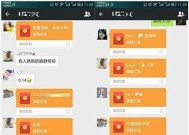电脑游戏时声音太小怎么办?调整声音设置的全面指导
- 家电常识
- 2025-03-16
- 36
- 更新:2025-03-13 02:32:43
电脑游戏时,一个沉浸式的声音体验是至关重要的。然而,当游戏中的声音过小,使得玩家难以听清对白或游戏音效时,便很容易打破这种沉浸感,影响游戏体验。如何调整设置以增强电脑游戏中声音的清晰度和音量呢?本文将为您提供一套全面的指导。
声音设置基础检查
在深入复杂的设置调整之前,首先需要进行基本的声音设置检查。这包括以下几个步骤:
1.确认音量控制
点击电脑右下角的音量图标,查看是否已经将音量滑块推至最大。
检查静音设置,确保没有意外开启静音功能。
2.选择正确的播放设备
右击音量图标,选择“打开声音设置”。
在声音设置界面中,确保当前播放设备是您正在使用的扬声器或耳机。
3.调整扬声器或耳机的音量
在任务栏找到扬声器图标,右击选择“播放设备”。
在打开的设备列表中找到您的播放设备,点击“属性”。
在级别选项卡中,详细调整您设备的音量大小。
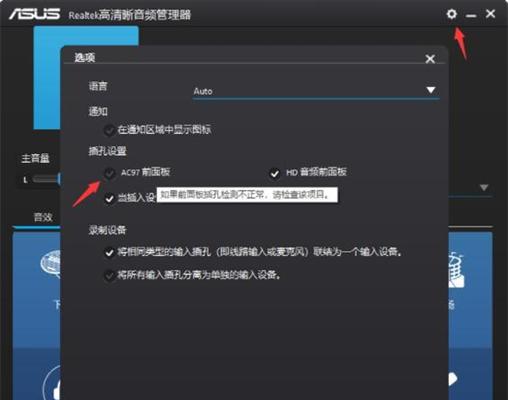
高级声音设置
如果上述基本设置都正确无误,游戏声音依然过小,那么可能需要调整更深层次的声音设置。
1.使用Windows声音控制面板
在搜索栏输入“声音”并选择“更改系统声音”。
在弹出的窗口中可以调整主音量、音质等高级选项。
2.游戏内部声音设置
每款游戏都有自己的声音设置选项,通常可以在游戏菜单的设置或选项中找到。
查看是否有音量平衡或音效增强的选项,并作出适当调整。
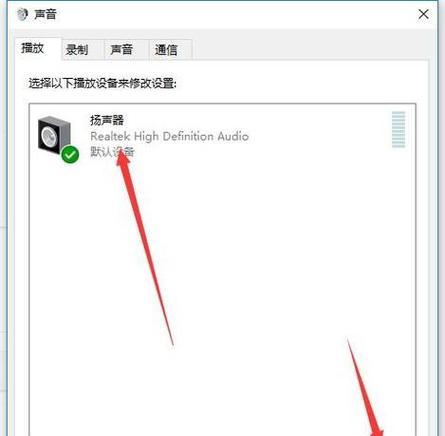
3.更新音频驱动程序
驱动程序的过时可能会导致声音问题。访问主板或声卡制造商的官方网站,下载最新的驱动程序。
在设备管理器中更新音频驱动程序也是一个不错的选择。

技术支持与故障排除
尽管大多数问题都可通过以上调整解决,但如果问题仍然存在,可能需要更深入的故障排除。
1.启用音频增强功能
在声音设置中,可能有音频增强选项。根据电脑硬件能力选择合适的效果。
这些增强功能可以在增大声音的同时保持音质。
2.查看其他音频相关软件
如果您安装了第三方的声音控制软件,确保它们不与Windows自带的功能冲突。
某些安全软件或带声音管理功能的程序可能会限制音量,检查并调整这些程序的设置。
3.检查物理设备连接
确认扬声器或耳机的连接线是否松动或损坏。
对于无线设备,确保电池充足且连接稳定。
通过以上全面的指导,您就可以更有效地解决电脑游戏中声音太小的问题,并享受到更加优质的游戏体验。记住,每一步都尽量详细检查,以确保没有遗漏任何可能导致声音不足的环节。希望您能在接下来的游戏中,无论是紧张刺激的战斗还是扣人心弦的故事,都能通过清晰的声音得到完美的体验。